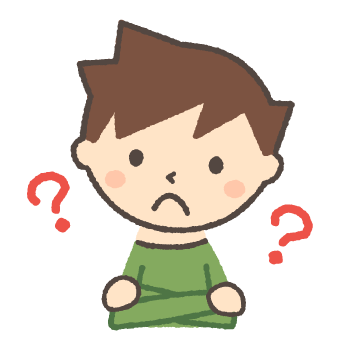スポンサーリンク
- PS5のスペックを活かせるモニターが欲しい
- 1つのモニターで複数のデバイスを接続したい
- ゲームや作業を1つのモニターで完結させたい
値段はなかなかお高いですが、贅沢な悩みを解決してくれるモニターですよ。
せりせり
他メーカーの同スペックモニターと比較しても安価で購入できます。
XB3を購入して約1年間、仕事とゲームに使用してきたので、
テレワークでもがっつり使ってます!!
使用感等をレビューしていきます。
リンク
スポンサーリンク
目次
Predator XB323QK NVのレビュー(外観)
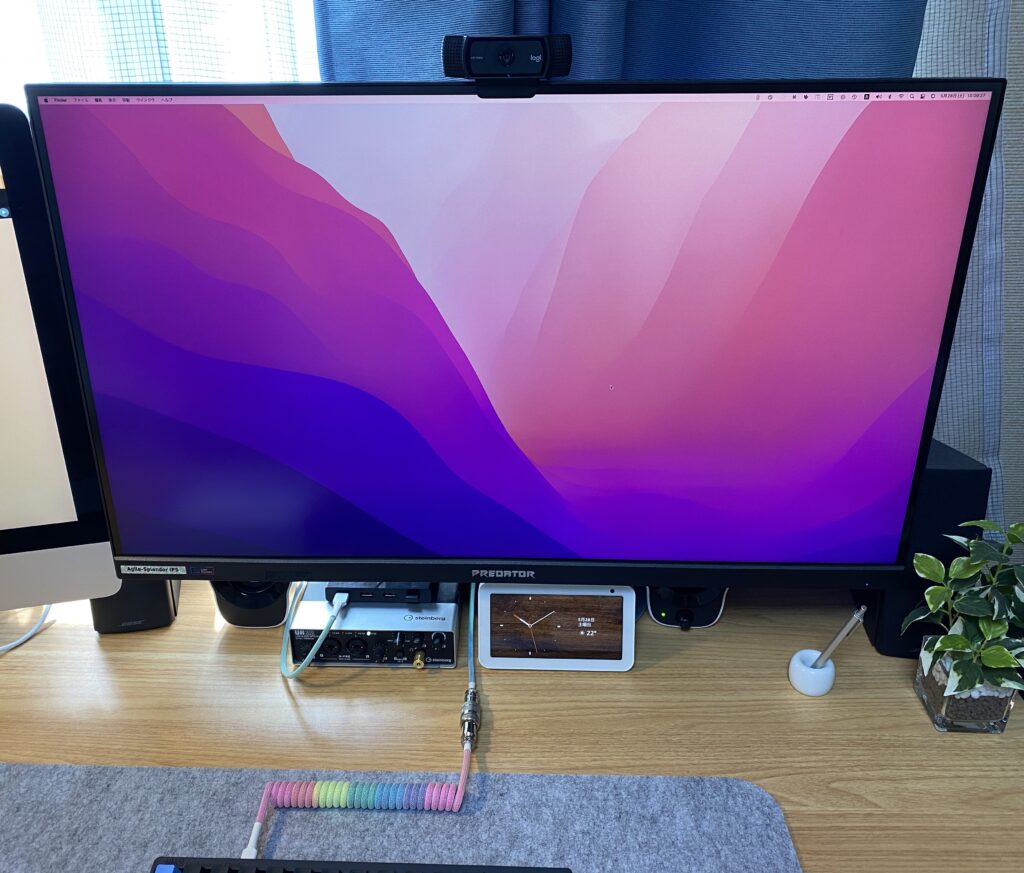
箱はかなり大きい

せりせり
かなり重いので注意して開封しましょうね。
届いたとき驚きました(笑)
XB323QKNVbmiiphuzxの付属品

単品で買うとなかなか良いお値段します(笑)
XB323QKNVbmiiphuzxの外観

32インチモニターなのでかなり存在感があります。

140cm幅のデスクでも半分ほどデスクの半分近くを占めてしまいますね。
XB323QKNVbmiiphuzxの付属スタンド

ゲーミングモニター特有の尖ったスタンドがかなり前に出ています。 調整できる箇所は、
・上下左右の傾き
・高さ
です。
せりせり
ちなみに、モニター裏にはLEDが仕込まれているので光ります!
90度モニター傾けるピボット機能はないので縦置きはできません。
XB323QKNVbmiiphuzxのIOポート
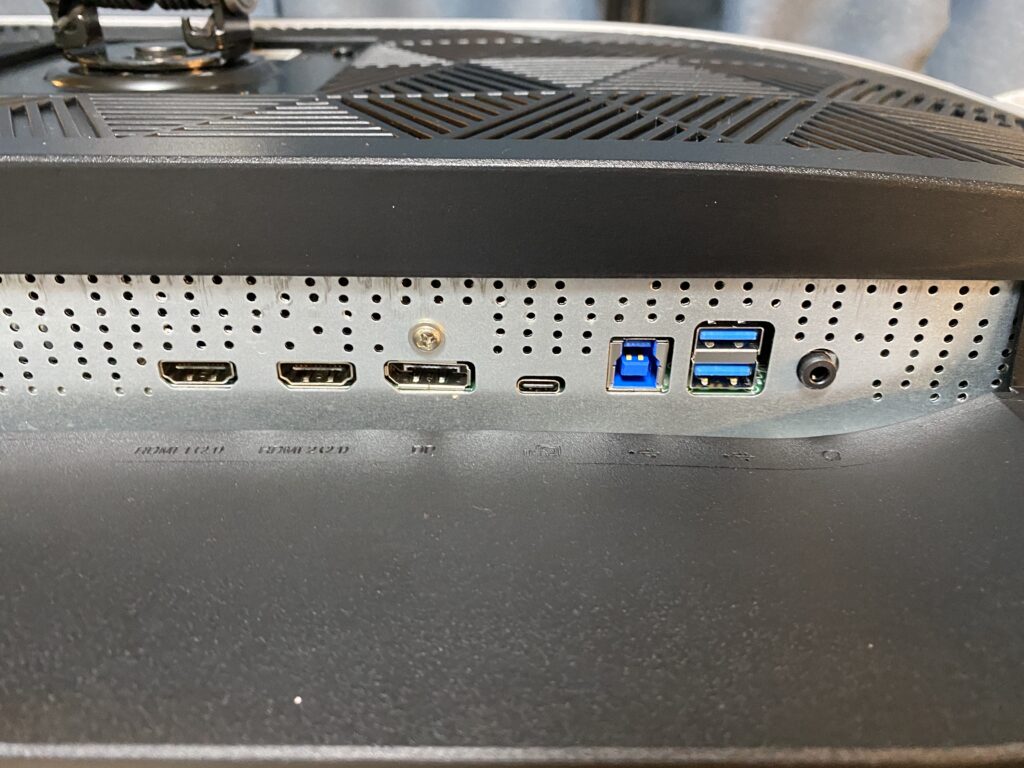
MacBookを充電しながら使用することもできちゃいます。 側面には、USB Type-Aポートがあり
USB(Type-A to Type-B)ケーブルをPCに接続すれば、
USBハブとしても使用できます。
スピーカー
4Wのスピーカー付きです。 おまけ程度のスピーカーので、音声にこだわりがある方は別途スピーカーが欲しいですね。音質は高温よりで低音はあまりでないです。 ぼくはロジクールのスピーカーを使っています!
リンク
Predator XB323QK NVのメリット

PS5の性能をフル活用できる
4K、HDMI2.1対応なのでPS5のスペックをフルに活用できます。 PS5の4K、120Hzを出力することができますよ!(プレイするゲーム側も対応している必要があります。) まだまだ対応しているゲームは少ないですが、4Kかつ32インチの大画面でプレイできるのは爽快ですよ!!
複数のPCやゲームと接続できる
Predator XB3は最大4台までの機器と接続することができます。 例えば HDMI切り替え機を使わずに4台も接続できるので便利です!せりせり
接続機器が多いので助かります!
4KかつIPSパネルのため綺麗
XB3は、解像度4K(3840x2160)かつIPSパネルなので、画質がとても綺麗です。文字も鮮明に映るので長時間モニターを見続けても疲れにくいですね。 ゲームや作業、動画視聴をするときの映像美が素晴らしいです。
映像が綺麗な分、ゲームの性能は落ちるんじゃないの?
画面の映像美に性能振っていても、決してモニターの応答速度やリフレッシュレートが低いわけではないです。 FPSゲームを十分快適にプレイできるスペックですね!
せりせり
32インチ4Kでプレイするゲームは圧巻です・・・!
Predator XB323QK NVの気になる点・デメリット

モニター設定ボタンが使いにくい
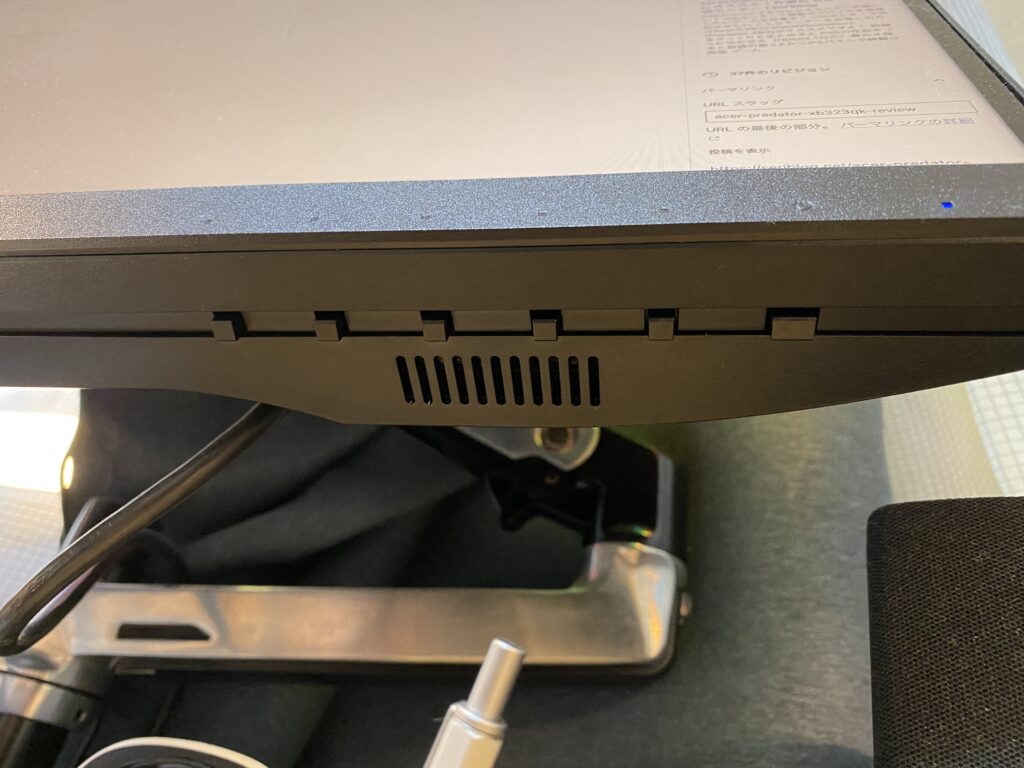
使っているうちに慣れてきますよ!
モニターが重い
XB3の重量はスタンドありで約11kg
スタンドなしで約8kg
となっています。 かなり重いので設置や移動の際は注意が必要ですね。

調整ネジを目一杯強くしないとモニターが落ちてきてしまいました💦 モニターアームを使いたい方はモニターアームの耐荷重に要注意ですよ!
リンク
せりせり
モニターアームを取り付ける場合は、デスクへの傷や歪み防止のため補強プレートを一緒に取り付けるのが良いですね。
付属スタンドはスペースを取るのでモニターアームがオススメ!
リンク
購入時、比較した他のモニター

MSI Optix MPG321UR-QD
MSIの4K32インチモニターです。 HDMI端子が1つ、他よりも値段が高めだったので購入を見送りました。リンク
GIGABYTE「AORUS FI32U
2つ目は、GIGABYTEのモニターです。 GIGABYTEのモニターは必要スペックを満たしていたので、最後まで購入候補に入っていました。 値段はぼくが購入したAcerのXB3よりも少し高めですね。Acer Predator XB323QKNVbmiiphuzx(XB3)はテレワークにもゲームにも使える万能モニター

リンク
スポンサーリンク
スポンサーリンク